So klonen und inszenieren Sie Ihre WordPress-Site (2022)
Veröffentlicht: 2021-08-28Erfahren Sie, wie Sie Ihre WordPress-Website klonen und inszenieren, ohne ins Schwitzen zu geraten, indem Sie unsere einfache Anleitung verwenden, die Ihnen alles beibringt, was Sie wissen müssen.
So klonen/stagnieren Sie Ihre Website
- Laden Sie das Duplicator-Plugin für WordPress herunter.
- Verwenden Sie es, um das Paket/den Installer Ihrer Website herunterzuladen .
- Laden Sie diese Dateien auf den Server Ihrer Website hoch.
- Erstellen Sie eine neue Datenbank für die Site in cPanel.
- Führen Sie das Paket-/Datenbankinstallationsprogramm aus.
- Löschen Sie die temporären Dateien auf der Plugin-Seite.
Einführung
WordPress ist aus vielen Gründen eine der angesehensten Plattformen. Hunderttausende von Menschen auf der ganzen Welt nutzen WordPress jeden Tag. Das liegt einfach daran, dass WordPress unübertroffene Anpassbarkeit, Kontrolle, Zugänglichkeit, Preisgestaltung und Zuverlässigkeit bietet . Damit können Sie mit sehr wenig Aufwand eine qualitativ hochwertige Website erstellen.
Eines der wichtigsten Dinge, die sie bieten, ist ein hohes Maß an Kontrolle , das Sie sonst nirgendwo finden. Die schiere Anzahl an Optionen und Funktionen, mit denen Sie WordPress anpassen können, kann überwältigend sein. In vielen Fällen kann dieses Maß an Kontrolle eine schlechte Sache sein. Viele Anfänger übersehen Aspekte ihrer Website , wenn sie überfordert sind.
Eines der einschüchterndsten Dinge für Anfänger ist das Klonen und Staging einer Website . Jeder WordPress-Benutzer sollte lernen, seine Website zu klonen und zu inszenieren. Wenn Sie Ihre Website klonen und inszenieren können, haben Sie ein sicheres Backup Ihrer Website und ein Testgelände , um neue Dinge auszuprobieren. Diese beiden Dinge können enorm viel Zeit und Geld sparen.
Das Klonen und Staging ist ein wichtiger Prozess, da Sie damit eine Kopie Ihrer Website zur Verwendung erhalten. Diese Replikat-Site kann sich als nützlich erweisen, wenn Sie große Updates installieren, wesentliche Änderungen vornehmen und neue Funktionen testen. Eine Kopie ist auch erforderlich, wenn Sie Ihre Website zu einem neuen Hosting-Provider oder Domänennamen migrieren. Es gibt auch unzählige andere Gründe, warum Sie Ihre Website möglicherweise klonen und inszenieren müssen.
Auch wenn es schwierig erscheinen mag, ist es tatsächlich viel einfacher als Sie denken . Mit unserer einfachen Anleitung lernen Sie schnell, wie Sie Ihre Website klonen und inszenieren. Dieser Leitfaden folgt den Grundlagen und jedem Schritt des Prozesses. Es spielt keine Rolle, ob Sie ein WordPress-Anfänger oder -Experte sind, denn dieser Leitfaden deckt alles ab , was Sie wissen müssen.
Warum Sie klonen und inszenieren sollten
Zunächst gehe ich darauf ein, was es genau bedeutet, Ihre Website zu klonen und zu inszenieren . Ich werde auch erläutern, warum Sie Ihre Website klonen und inszenieren müssen. Diese Grundlagen werden Ihnen zeigen, wie entscheidend das Klonen und Stagen bei der Verwendung von WordPress sein kann . Sie sollten diese auch kennen, da es Situationen gibt, in denen Sie Ihre Website nicht klonen und bereitstellen müssen.
Das Klonen Ihrer Website ist genau das, was es klingt, was es sagt. Wenn Sie Ihre Website klonen, erstellen Sie eine Kopie davon , die Sie verwenden können. Das Staging Ihrer Website ist ähnlich , dient jedoch einem bestimmten Zweck. Wenn Sie Ihre Website bereitstellen, erstellen Sie eine Kopie davon, die als „Staging-Site“ bezeichnet wird. Diese Staging-Website ist eine Testseite , die für alles verwendet werden kann.
Das Klonen Ihrer Website ist von entscheidender Bedeutung, da Sie damit ein sauberes Backup Ihrer Website erhalten . Es kann auch verwendet werden, wenn Sie Ihre Website zwischen Domainnamen und Hosting-Providern migrieren . Es ist auch wichtig, wenn Sie eine Subdomain oder Erweiterung Ihrer Website erstellen. Es könnte auch nützlich sein, eine Kopie Ihrer Website herunterzuladen .
Eine Staging-Website ist für unzählige Zwecke und Gründe notwendig . Das Aktualisieren von WordPress, Plugins, Ihrem Design oder anderen Dingen kann riskant sein, daher verwenden die Leute Staging-Sites. Sie eignen sich auch perfekt zum Experimentieren mit neuen Ideen, Plugins, Themen und Tools. Wenn Sie A/B-Tests für die Konversionsrate starten möchten, benötigen Sie eine Staging-Site.
Dies sind die häufigsten Gründe für das Klonen und Staging Ihrer Website, aber es gibt noch einige andere . Nachdem ich nun die Grundlagen des Klonens und Staging behandelt habe, können wir mit dem Prozess beginnen. Ich werde jedoch einige Vorsichtsmaßnahmen und Anforderungen behandeln, die Sie benötigen, bevor Sie beginnen können. Im nächsten Abschnitt habe ich alles, was Sie haben müssen, bevor Sie beginnen können .
Vorbereitungen
Bevor Sie mit dem Klonen und Staging Ihrer Website beginnen , sollten Sie diese Vorbereitungen treffen . Erstens, wenn Sie wesentliche Änderungen an Ihrer Website vornehmen, sollten Sie Ihre WordPress-Website immer sichern . Ein Backup gibt Ihnen einen Kontrollpunkt, zu dem Sie zurückkehren können, wenn Sie etwas vermasseln. Ich empfehle Ihnen dringend, Ihre Website zu sichern.
Als Nächstes benötigen Sie einen FTP-Client , wenn Sie Ihre Website klonen und bereitstellen möchten. FTP-Clients (File Transfer Protocol) sind Tools, mit denen Sie Dateien zwischen Ihrem lokalen Computer und der Website übertragen können . Sie sind zum Herunterladen und Hochladen der Dateien Ihrer Website erforderlich. Der beste FTP-Client, den Sie kostenlos nutzen können, ist FileZilla .
Zuletzt müssen Sie sich bei Ihrem Hosting-Konto und cPanel anmelden können. Diese Konten verfügen über wichtige Tools und Einstellungen , auf die wir zugreifen müssen, um Ihre Website zu klonen und bereitzustellen. Sie werden für diesen gesamten Prozess benötigt , also sollten Sie Ihre Logins für sie finden. Sie sollten sie auch verwenden, um Ihren Hosting-Provider zu kontaktieren, wenn etwas schief geht.
Sobald Sie diese Anforderungen und Vorsichtsmaßnahmen befolgt haben, können Sie mit dem ersten Teil des Prozesses fortfahren . Im nächsten Abschnitt werde ich erklären, wie Sie Ihre Website mithilfe eines Plugins klonen . Alles, was Sie brauchen, um Ihre Seite zu klonen, ist ein Plugin und fünf einfach zu befolgende Schritte . Nachdem Sie die Schritte befolgt haben, haben Sie eine geklonte Website.
So klonen Sie Ihre Website
Um Ihre Website zu klonen , müssen Sie zuerst ein Plugin namens Duplicator herunterladen. Dieses Plugin ist zum Erstellen Ihrer geklonten Website erforderlich und macht den Vorgang sehr einfach. Alles, was Sie tun müssen, ist das Plugin herunterzuladen und zu installieren , dann folgen Sie einfach unseren fünf einfachen Schritten . Sobald Sie das Plugin aktiviert haben, fahren Sie mit den folgenden Schritten fort .
Schritt 1 – Laden Sie das Paket und den Installer Ihrer Website herunter
- Gehen Sie zu Ihrem WordPress-Dashboard.
- Suchen und öffnen Sie die Duplicator-Plugin-Seite .
- Klicken Sie über dem Abschnitt „ Pakete “ auf „ Neu erstellen “.
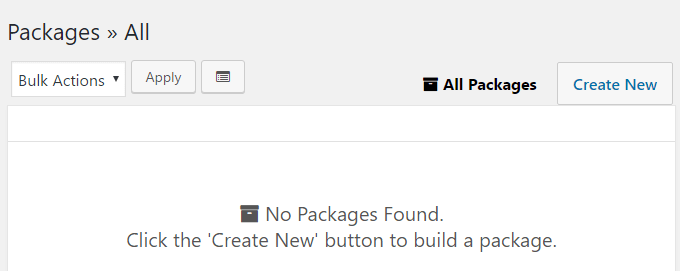
- Geben Sie einen Namen für das Paket ein und klicken Sie auf Weiter .
- Der Duplicator zeigt jetzt möglicherweise einige Warnungen an.
( Einige der Warnungen sind häufig , daher sollten Sie sie ignorieren. Wenn jedoch schwerwiegende Warnungen oder mehrere Warnungen angezeigt werden, sollten Sie versuchen, diese zu beheben, oder sich an Ihren Hosting-Provider wenden.)
- Nachdem Sie die Warnungen überprüft haben, aktivieren Sie das Kontrollkästchen mit „Ja, mit dem Build-Prozess fortfahren“ .
- Klicken Sie dann auf die Schaltfläche Erstellen und lassen Sie das Plugin Ihre Website klonen.
- Sobald es fertig ist, sollte diese Seite erscheinen:
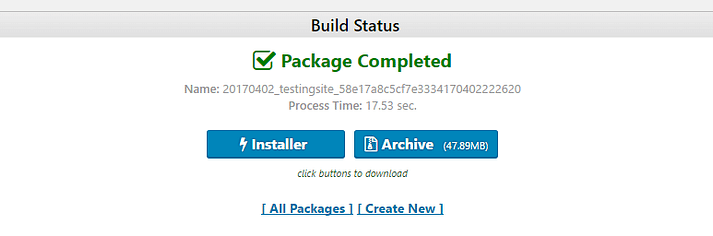
- Jetzt müssen Sie das Paket und den Installer herunterladen.
Schritt 2 – Hochladen Ihres Klonpakets und Installationsprogramms
Nachdem Sie die beiden Dateien heruntergeladen und auf Ihrem Computer gespeichert haben, können Sie mit dem nächsten Schritt zum Klonen Ihrer Website fortfahren. Für den nächsten Schritt müssen Sie Ihr FTP öffnen und es mit dem Server Ihres Klons verbinden . Öffnen Sie dann Ihren FTP-Client und führen Sie die folgenden Schritte aus:
- Öffnen Sie Ihren FTP-Client und finden Sie Ihre Dateien.
- Suchen Sie den Stammverzeichnisordner Ihres Servers.
- (Dies heißt normalerweise www oder public_html . Wenn Sie einen lokal gehosteten Server verwenden, müssen Sie einen Unterordner im Stammverzeichnis erstellen.)
- Laden Sie beide Dateien in den Ordner hoch.
- Sie sollten wie folgt aussehen:
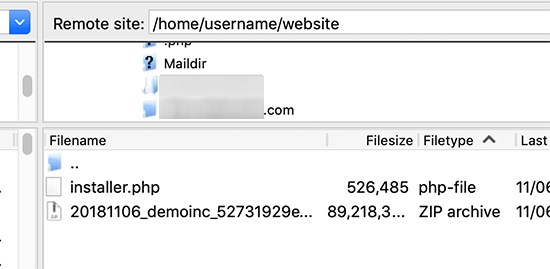
Schritt 3 – Erstellen einer Datenbank
Der nächste Schritt ist das Erstellen einer Datenbank für Ihre neue WordPress-Website. Jede WordPress-Website benötigt eine Datenbank, um richtig zu funktionieren. Datenbanken speichern wichtige Metadaten, Tabellen, Informationen und Dateien , die Ihre Website benötigt. Um eine Datenbank für Ihre Klon-Website zu erstellen, müssen Sie zunächst Ihr cPanel-Dashboard öffnen und diesen Schritten folgen :
- Öffnen Sie Ihr cPanel-Dashboard.
- Finden Sie MySQL-Datenbanken im Abschnitt Datenbank .
- Suchen Sie den Abschnitt Neue Datenbank erstellen .
- Wählen Sie einen Namen für Ihre Datenbank und klicken Sie auf Datenbank erstellen .
- Scrollen Sie nach unten und suchen Sie den Abschnitt Benutzer .
- Wählen Sie Benutzer hinzufügen aus und wählen Sie dann einen Benutzernamen und ein Kennwort aus.
- Suchen Sie nach Benutzer zur Datenbank hinzufügen und wählen Sie es aus.
- Fügen Sie den Benutzernamen und den Datenbanknamen hinzu, und fügen Sie dann den Benutzer hinzu.
- Stellen Sie sicher, dass das Kontrollkästchen All Privileges aktiviert ist.
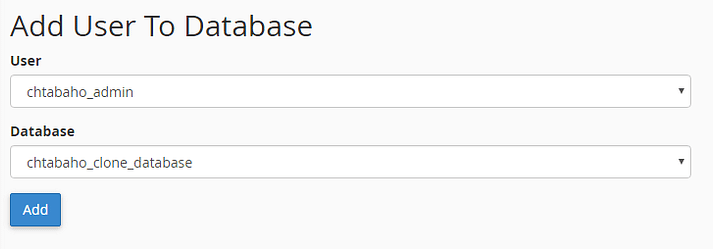
Im nächsten Abschnitt installieren wir das Website-Paket und die Datenbank für Ihre Website. Sie sollten auch den Benutzernamen, das Passwort und den Datenbanknamen später speichern, da Sie sie für die Installation benötigen .
Schritt 4 – Installieren Sie das Paket und die Datenbank
In diesem Abschnitt installieren wir das Paket und die Datenbank für Ihre Website. Nach diesem Schritt kann Ihre Website ausgeführt und angezeigt werden. Sie sollten Ihre Website nach der Installation gründlich testen , um nach Fehlern und Problemen zu suchen . Befolgen Sie diese Schritte für den Installationsvorgang:
- Öffnen Sie Ihren Webbrowser und fügen Sie diesen Link ein : http://www.example.com/installer.php
- Ersetzen Sie „example.com“ durch den Domainnamen Ihrer Website.
- Öffnen Sie den Link und die Installationsseite sollte erscheinen.
- Das Installationsprogramm sucht nach Problemen und zeigt diese an.
- (Wenn es Probleme mit den Dateien gibt, sollten Sie versuchen, sie erneut herunterzuladen .)
- Sobald keine Probleme mehr bestehen, akzeptieren Sie die Nutzungsbedingungen und Hinweise .
- Fahren Sie dann fort, indem Sie auf Weiter klicken.
- Geben Sie im zweiten Bildschirm alle Ihre Datenbankinformationen ein.
- Stellen Sie sicher, dass Sie Test Database verwenden, um zu sehen, ob alles funktioniert.
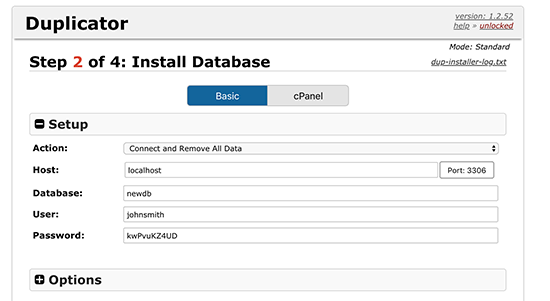
- Klicken Sie dann auf Weiter und die dritte Seite sollte erscheinen.
- Geben Sie die URL-Daten für Ihre Website ein und klicken Sie auf Weiter .
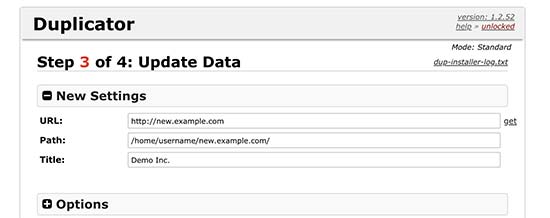
Sofern kein Fehler aufgetreten ist, ist Ihre Installation abgeschlossen.

Nachdem Sie den letzten Schritt dieser Liste abgeschlossen haben, sind Sie mit dem Klonen Ihrer Website fast fertig . Im nächsten Abschnitt führen wir den letzten Schritt zum Erstellen eines Klons Ihrer Website durch. Dieser Schritt umfasst das Löschen Ihrer temporären Dateien und das Testen Ihrer Website .
Schritt 5 – Temporäre Dateien löschen und Ihre Website testen
Sobald Sie den Installationsvorgang ab dem letzten Schritt abgeschlossen haben, sollte Ihre Website bereit sein . In diesem Schritt werden wir die temporären Dateien löschen, da sie jetzt unbrauchbar sind. Nachdem Sie sie entfernt haben, sollten Sie Ihre Website gründlich testen , um sicherzustellen, dass alles funktioniert. Sie sollten auf Seiten zugreifen, Plugins überprüfen und Einstellungen auf Ihrer Website überprüfen, um sicherzustellen, dass alles ordnungsgemäß funktioniert.
Hier sind die Schritte zum Löschen temporärer Dateien:
- Öffnen Sie Ihr WordPress-Dashboard.
- Finden Sie Tools auf der Duplicator-Seite in der Seitenleiste.
- Klicken Sie dann auf Installationsdateien entfernen .
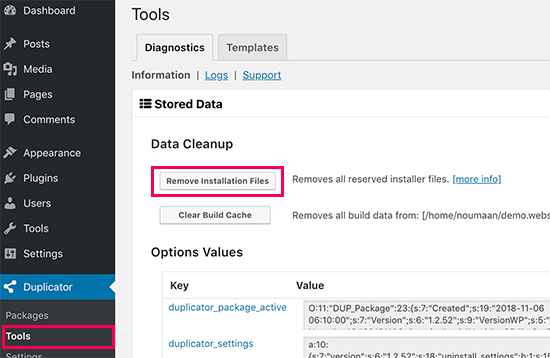
So inszenieren Sie Ihre Website
Der Prozess zum Erstellen einer Staging-Website ist fast derselbe wie beim Erstellen einer Klon- Website. Mit Ausnahme einiger wichtiger Änderungen werden Sie größtenteils die gleichen Schritte wie im vorherigen Abschnitt ausführen . Sie sollten jedoch wissen, dass Hostanbieter Bühnen-Website-Dienste haben , siehe dazu Ihren Hosting-Plan.
Wenn Sie einen guten Webhost suchen, der Staging-Dienste anbietet, sollten Sie Host Armada verwenden. Sie können auch ein Staging-Plugin wie WP Stagecoach verwenden, um eine Staging-Website zu erstellen. Wenn Sie Ihre Stage-Website manuell erstellen, müssen Sie das Duplicator -Plugin herunterladen und aktivieren . Danach sollten Sie eine Subdomain erstellen, indem Sie diesen Schritten folgen:
- Öffnen Sie Ihr cPanel- Dashboard.
- Gehen Sie zum Abschnitt Domains und wählen Sie Subdomains aus.
- Wählen Sie einen Namen und verwenden Sie ihn für die Subdomain und den Ordnernamen.
- Klicken Sie dann auf die Schaltfläche Erstellen .
- Merken Sie sich den Namen Ihrer Subdomain und ihres Ordners.
Sobald Sie Duplicator und eine Subdomain haben, befolgen Sie die Schritte zum Klonen Ihrer Website, jedoch mit diesen Änderungen. Verwenden Sie für den FTP-Server den zuvor erstellten Ordner. Verwenden Sie für das Installationsprogramm stattdessen diesen Link:
https://subdomain.example.com/installer.php
Ersetzen Sie „subdomain“ durch Ihren neuen Subdomainnamen und „example.com“ durch den Domainnamen Ihrer Website. Dann sollten Sie für den Installationsvorgang die Subdomain-URL und die Ordnernamen verwenden , die Sie zuvor erstellt haben. Schließlich können Sie die Schaltfläche Admin Login verwenden, um das Admin-Dashboard Ihrer Staging-Website aufzurufen. Zuletzt werden wir Ihrer neuen Subdomain einen Passwortschutz hinzufügen . Folge diesen Schritten:
- Öffnen Sie Ihr cPanel- Dashboard.
- Suchen und öffnen Sie Directory Privacy .
- Wählen Sie dann den Ordner Ihrer Subdomain aus.
- Klicken Sie auf „Passwortschutz für dieses Verzeichnis“ .
- Erstellen Sie Namen und Passwörter, um die Felder auszufüllen.
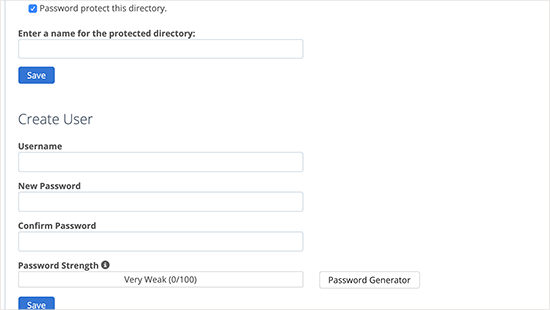
- Klicken Sie dann auf Speichern und verlassen Sie die Seite.
Nachdem Sie diese einfachen Schritte ausgeführt haben, steht Ihnen eine Staging-Website zur Verfügung . Sie können Ihre neue Staging-Website nach Herzenslust öffnen, anzeigen, bearbeiten und optimieren. Es ist außerdem passwortgeschützt , sodass nur Sie auf die Dateien und Daten zugreifen können. Ich hoffe, Sie fanden diesen Leitfaden nützlich, um zu lernen , wie Sie Ihre Site klonen und inszenieren .
Der perfekte Ort für WordPress-Benutzer
Wenn Ihnen dieser ultimative Leitfaden geholfen hat, dann sehen Sie sich hier weitere tolle an! Wenn Sie hochwertige WordPress-Produkte und -Dienstleistungen wünschen, haben wir die perfekte Lösung für Sie.
Labinator bietet atemberaubende Themen, funktionsreiche Plugins, Expertendienste und mehr, alles zu erschwinglichen Preisen. Sie geben Ihnen auch eine 30-tägige Geld-zurück-Garantie, die mit 24/7-Kundensupport und lebenslangen Updates einhergeht.
WordPress-Leitfäden
Beste Sammlung von WordPress-Leitfäden und Checklisten
Unsere vollständige und neueste Sammlung von WordPress-Leitfäden und -Ressourcen, die alles abdecken, was Sie brauchen, um das Beste aus Ihrer WordPress-Website herauszuholen.
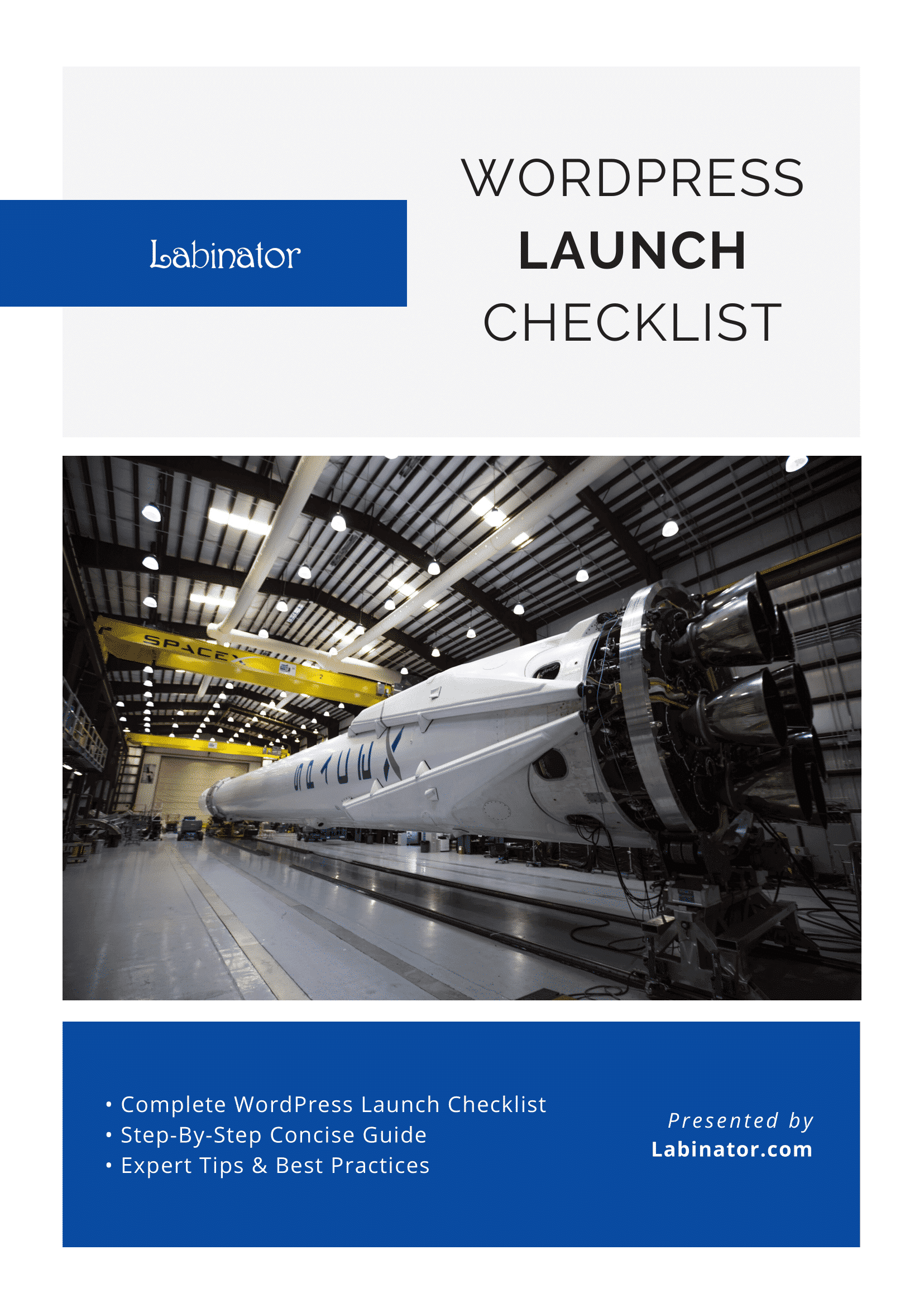
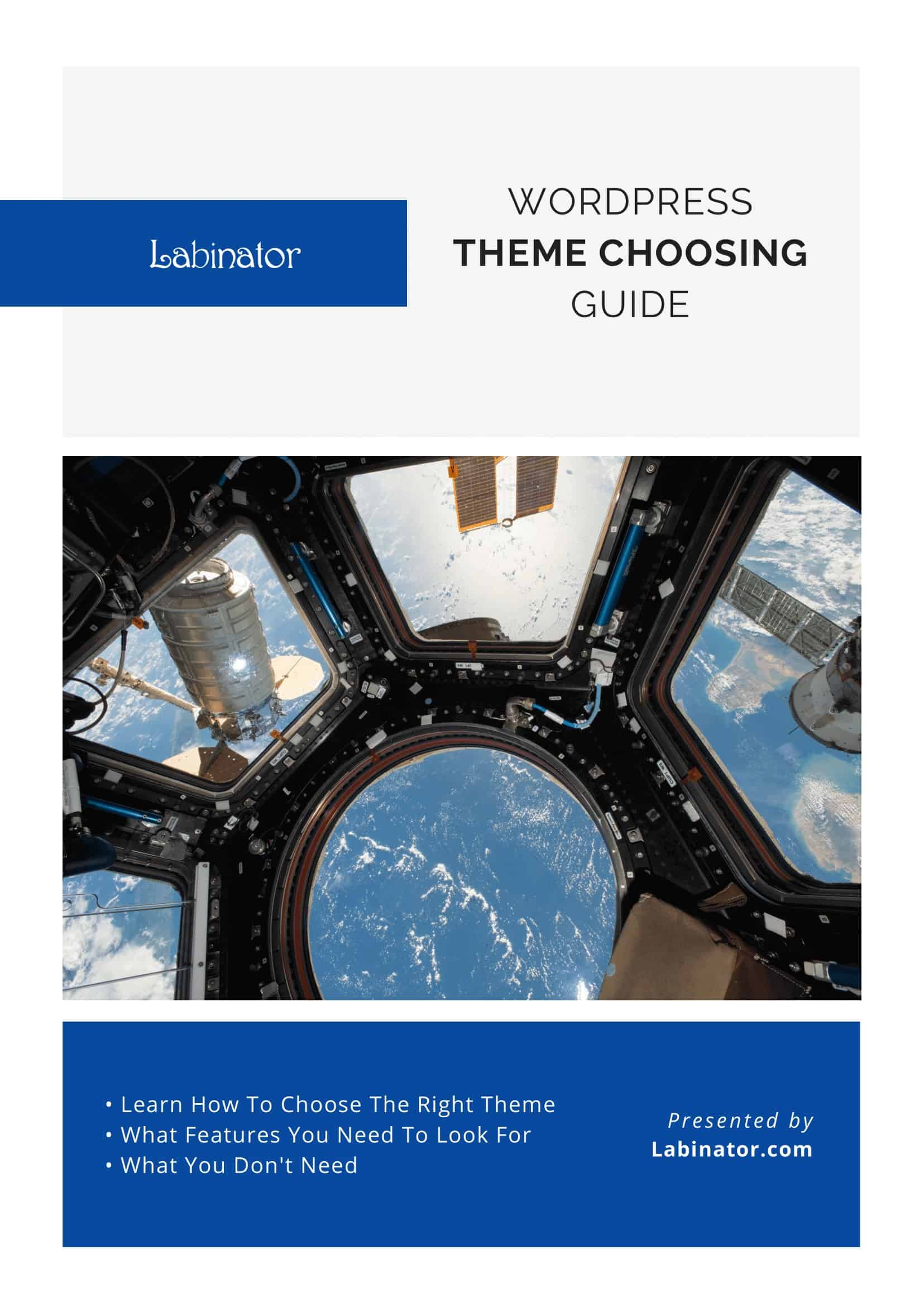
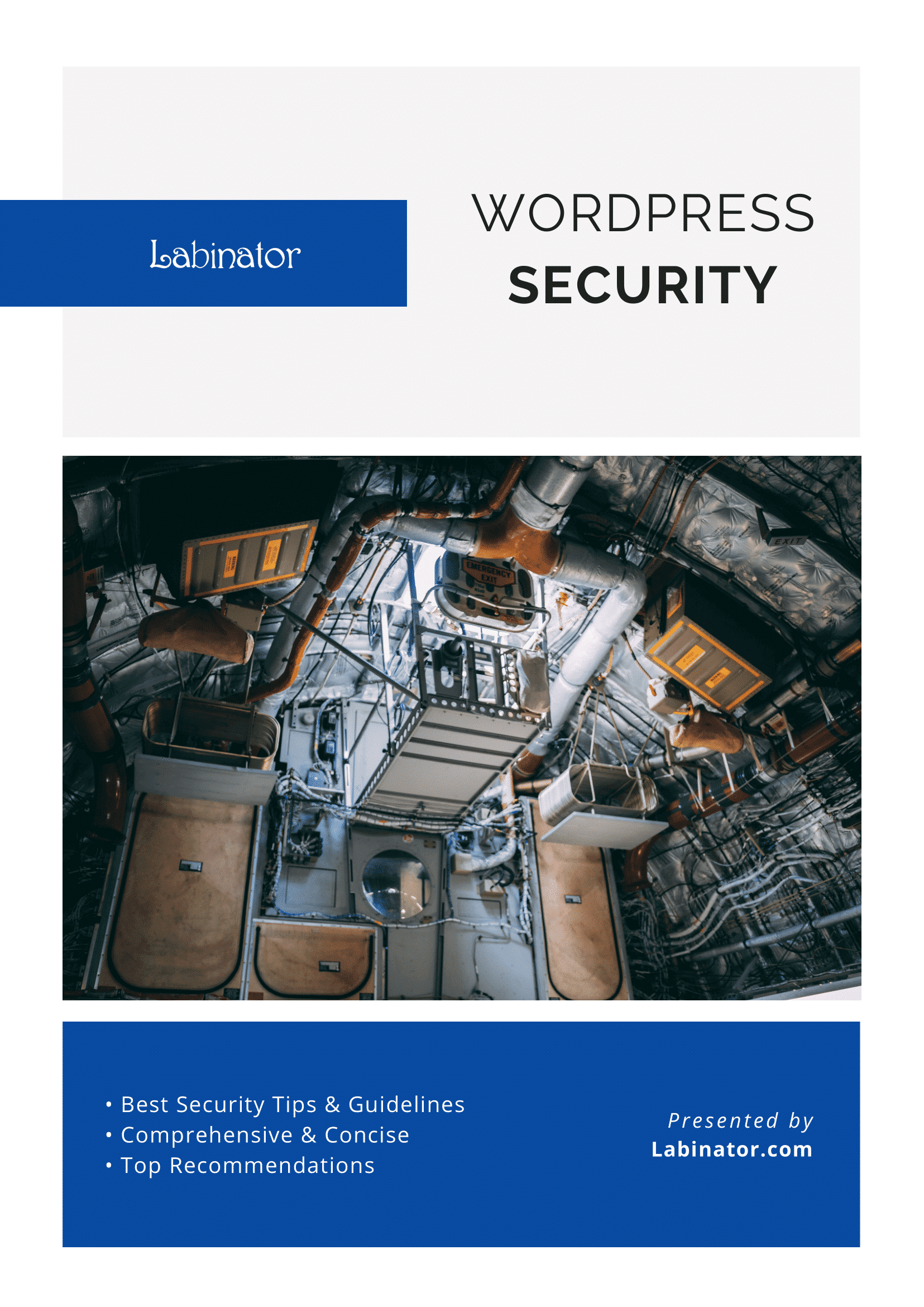
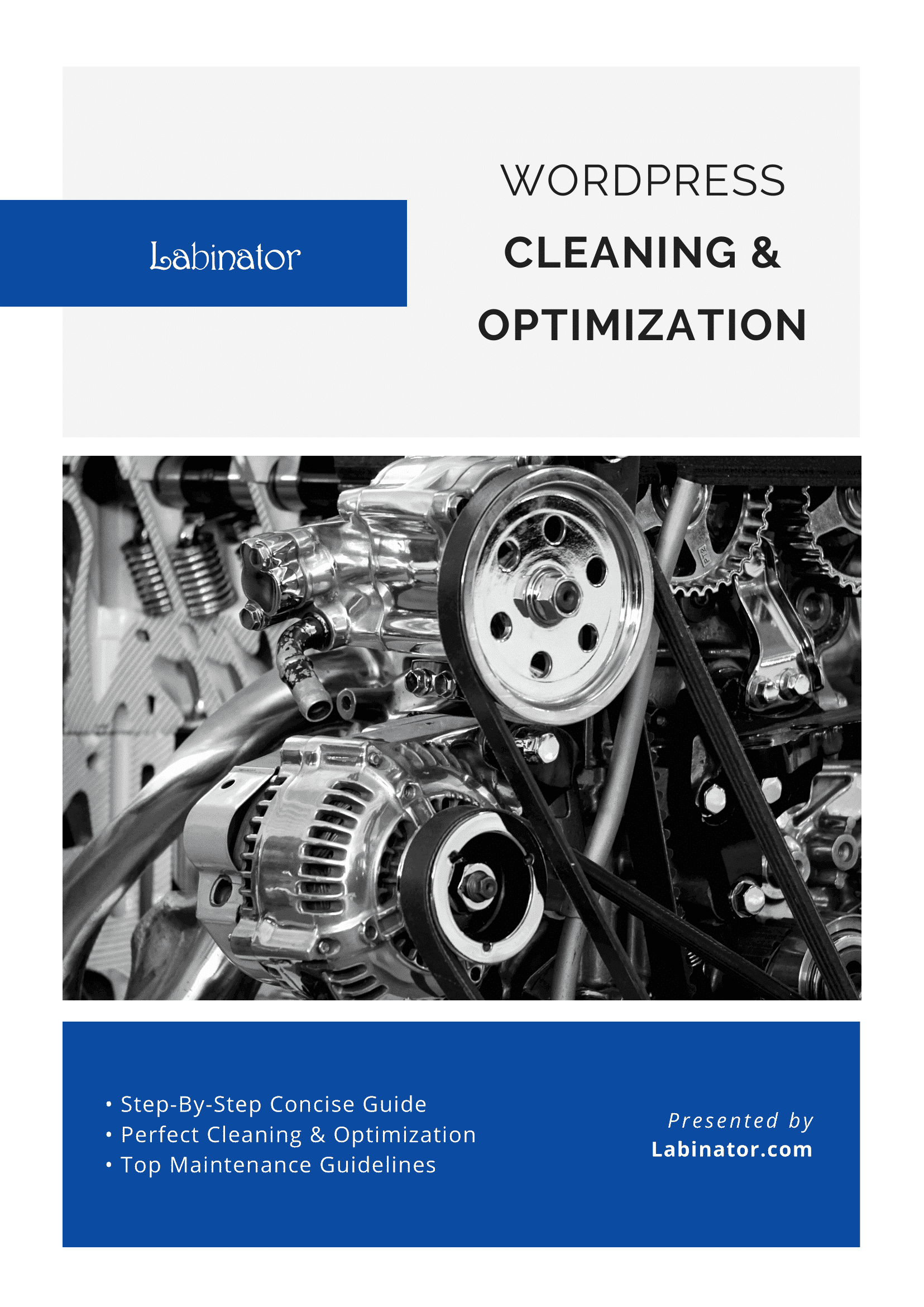
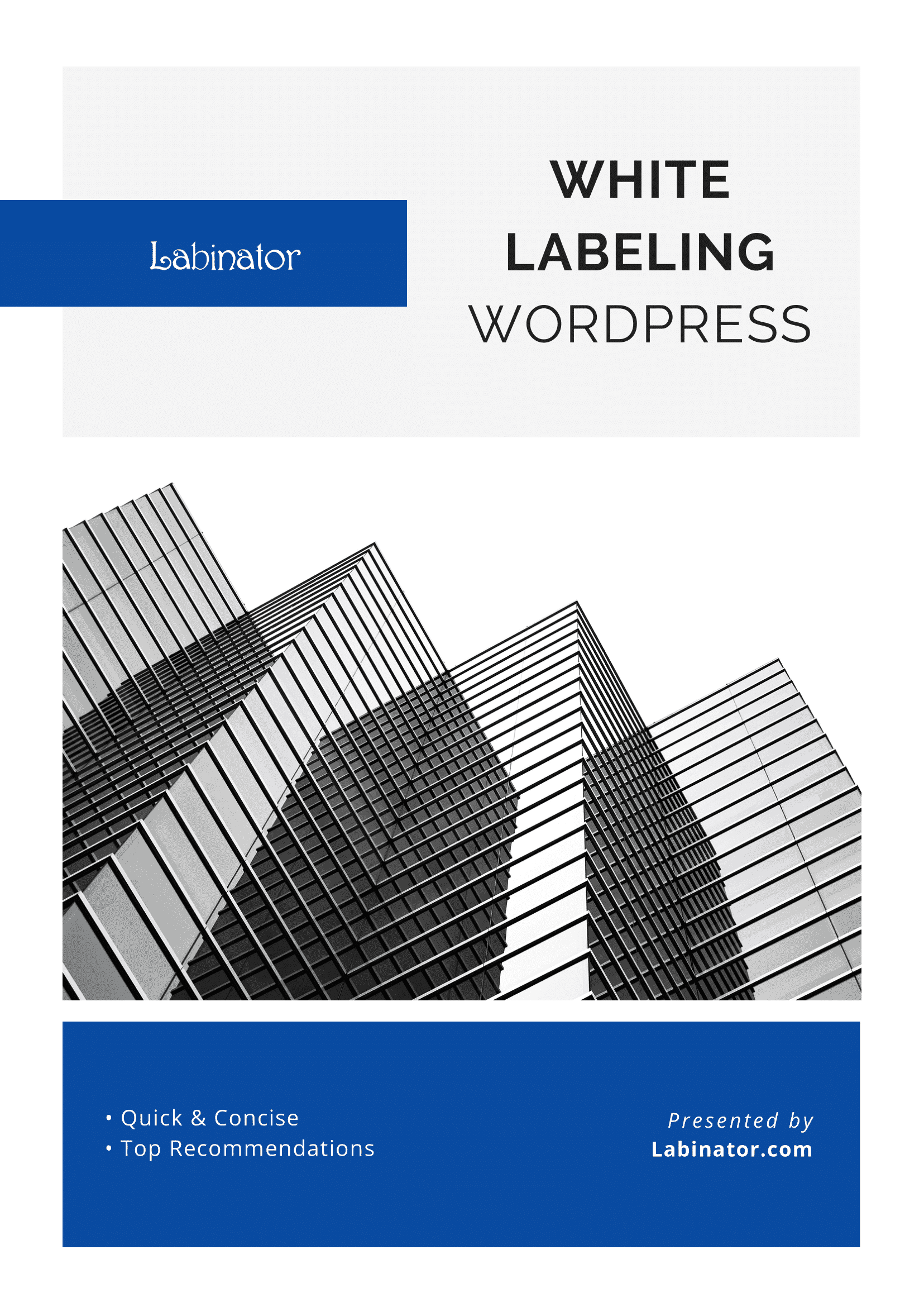
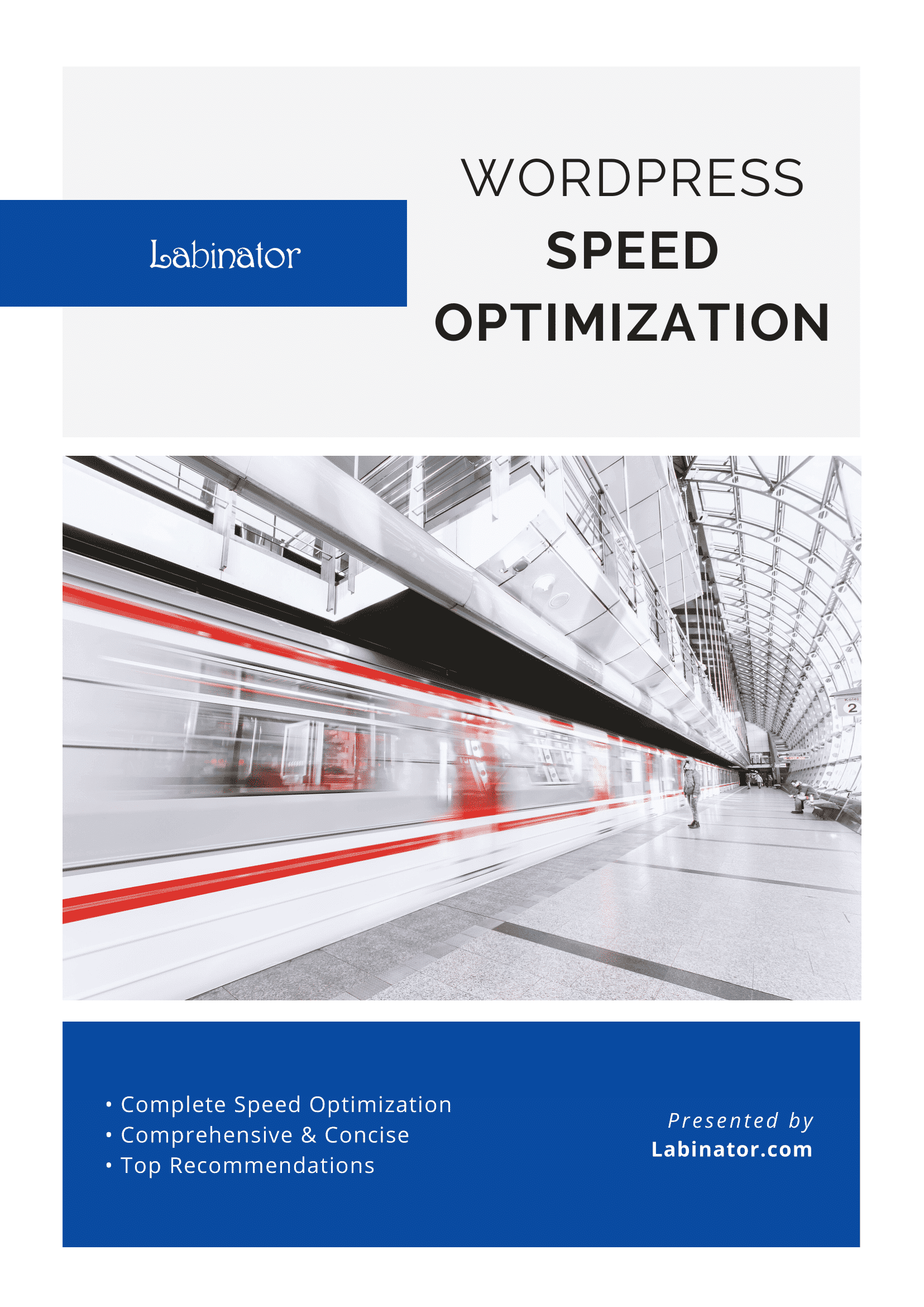
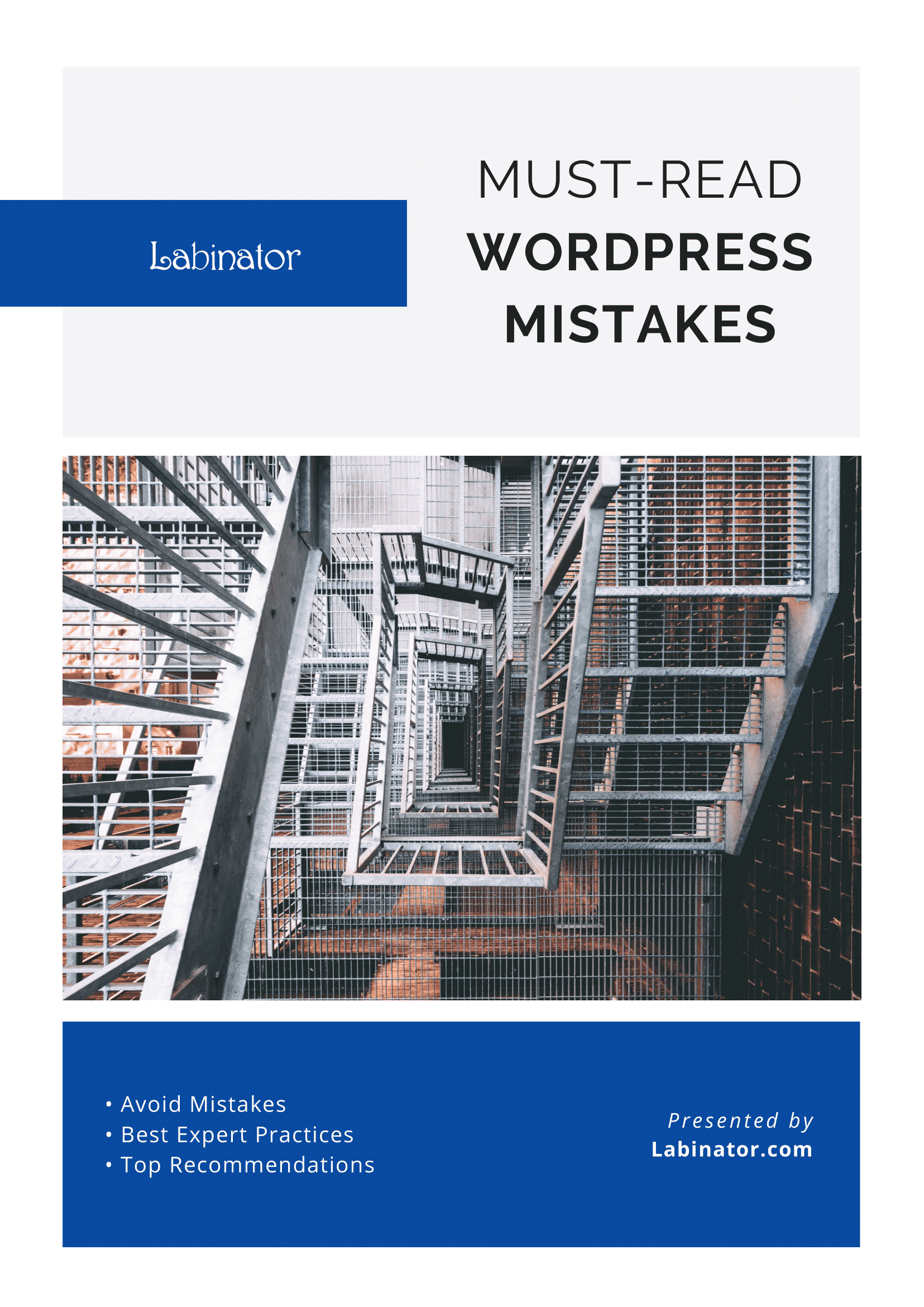
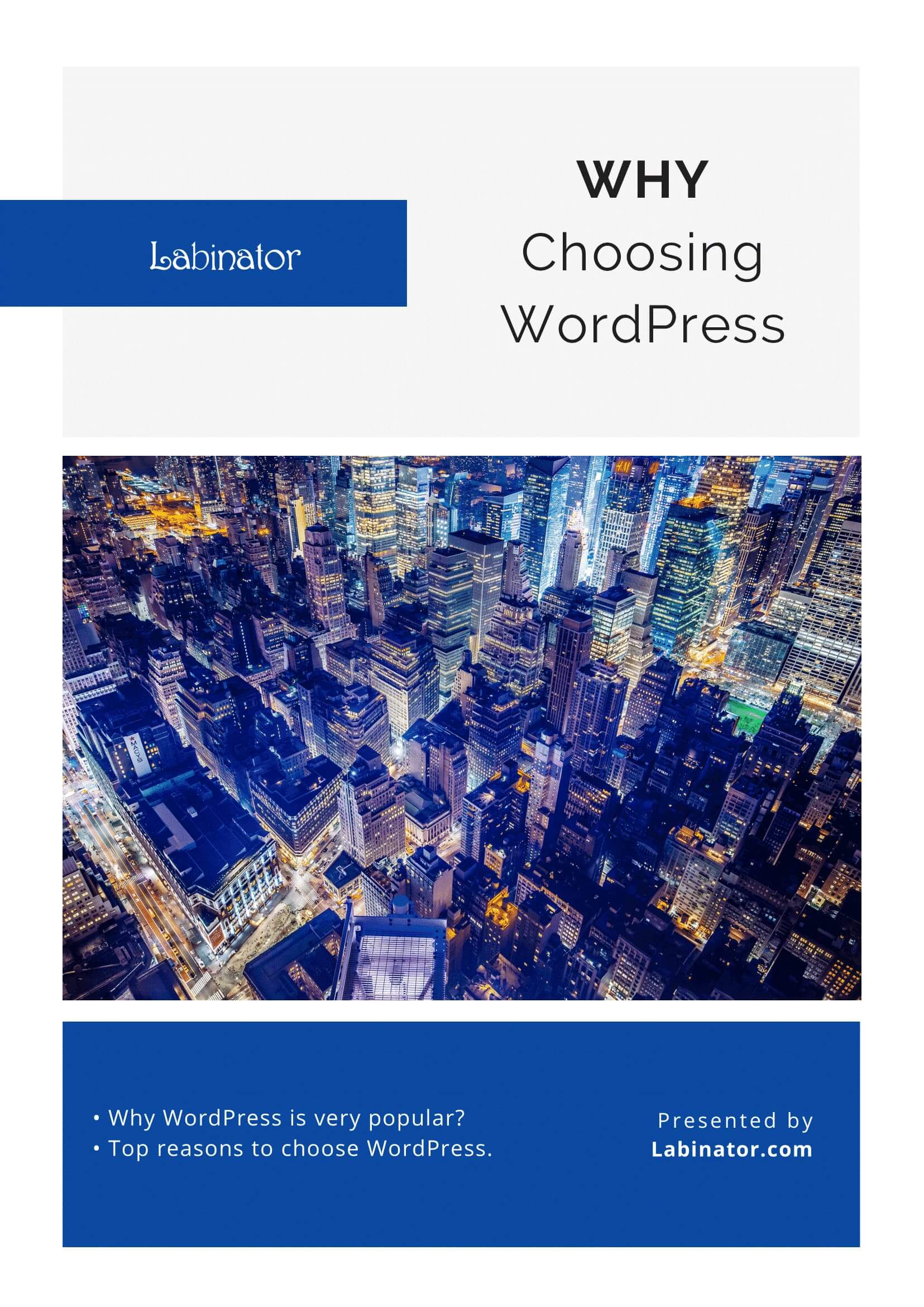
Laden Sie sie alle herunter!
Alle unsere Leitfäden werden an Ihren Posteingang gesendet
